Dzięki stale rozwijającej się technologii nasze komputery z każdym dniem stają się coraz wydajniejsze i wydajniejsze. Jeśli mówimy w kategoriach surowych specyfikacji sprzętowych, prawie wszystko staje się większe i lepsze. Weźmy na przykład dyski twarde, które są teraz w stanie pomieścić absurdalne ilości danych i mają pojemność obejmującą wiele terabajtów. Ale chociaż zwiększenie miejsca na dysku jest rzeczywiście dobrą rzeczą, może (i zazwyczaj robi) utrudniać zarządzanie dyskami twardymi (i ich partycjami).
I to jest gdzie oprogramowanie do zarządzania partycjami dostać się do obrazu. Narzędzia te umożliwiają łatwe zarządzanie wieloma partycjami dyskowymi i obsługują liczne operacje dyskowe, takie jak scalanie partycji, dzielenie i zmiana rozmiaru. Obsługują nawet zaawansowane funkcje, takie jak tworzenie kopii zapasowych danych i migracja systemu operacyjnego. Już się niecierpliwisz? Oto szczegółowe spojrzenie na 5 najlepsze oprogramowanie do zarządzania partycjami dla Windowsa.
1. Paragon Partition Manager 16
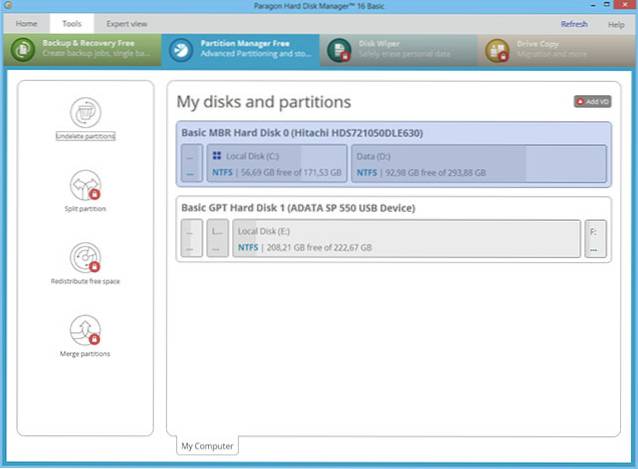
Jedna z najpopularniejszych i najbardziej znanych aplikacji do zarządzania partycjami, Menedżer partycji firmy Paragon jest w pełni wyposażony w imponującą liczbę funkcji. Od przenoszenia / zmiany rozmiaru partycji po zmianę etykiet woluminów i od usuwania partycji do konwersji systemów plików, Paragon Partition Manager może zrobić wszystko.
Po prostu kliknij prawym przyciskiem myszy partycję, którą chcesz zarządzać na wyświetlonej mapie partycji, wybierz i skonfiguruj operacje na dysku (np. Przenoszenie, zmiana rozmiaru), które mają być zastosowane, a Paragon Partition Manager zajmie się resztą. Dostęp do tych opcji można również uzyskać za pośrednictwem paska menu wstążki. Wiele operacji zarządzania dyskami jest umieszczanych w kolejce razem i nie są zatwierdzane, dopóki nie zostaną potwierdzone, co ułatwia pracę. Inne funkcje obejmują konwersję schematu partycjonowania (MBR na GPT i na odwrót), funkcję zarządzania rozruchem umożliwiającą łatwe zarządzanie komputerami z wieloma systemami operacyjnymi, dystrybucję wolnego miejsca i wyrównanie dysków, a nawet tworzenie kopii zapasowych i odzyskiwanie poprzez zaawansowaną obsługę dysków wirtualnych (VD). Paragon Partition Manager działa dobrze ze wszystkimi głównymi systemami plików, takimi jak NTFS i Ext4.
Nie tylko to, Paragon Partition Manager ma również możliwość ukrycia dysku HFS do NTFS (i odwrotnie) bez konieczności formatowania dysku. Podsumowując, Paragon Partition Manager to kompleksowe rozwiązanie do zarządzania partycjami, a Paragon uczynił go teraz częścią Paragon Hard Disk Manager for Windows. Oprogramowanie jest dostępne za darmo z ograniczonym zestawem funkcji, a płatna wersja jest dostępna za 49,95 USD (ale jeśli zdecydujesz się na 5+ licencji, będzie kosztować 39,95 USD za licencję).
Dostępność platformy: Windows 10, 8, 7, Vista i XP.
Cena £: Płatne wersje zaczynają się od 39,95 USD, bezpłatna wersja z dostępnymi ograniczonymi funkcjami.
Ściągnij
2. Acronis Disk Director 12

Mówienie o oprogramowaniu do zarządzania partycjami jest prawie niemożliwe bez wspominania Acronis Disk Director, i nie bez powodu. Szczycąc się mnóstwem potężnych funkcji, jest to niezwykle wydajna aplikacja, która sprawia, że zarządzanie partycjami to bułka z masłem.
Niezależnie od tego, czy są to standardowe operacje zarządzania dyskami (przenoszenie, zmiana rozmiaru, scalanie itp.), Czy też inne powiązane zadania (np. Defragmentacja, edycja wolumenu), Acronis Disk Director może obsłużyć prawie wszystko, co do niego rzucisz. Poza tym można go używać do mapowania wielu dysków twardych, odzyskiwania uszkodzonych woluminów i bezproblemowej konwersji między schematami partycjonowania, takimi jak MBR i GPT. Ponadto funkcja klonowania programu Acronis Disk Director umożliwia błyskawiczne skonfigurowanie i uruchomienie wszystkich ulubionych programów i ustawień na nowym dysku (partycji). Możesz także wyświetlić podgląd zmian przed ich zatwierdzeniem, a nawet utworzyć nośnik startowy z tym narzędziem.
Ponadto Acronis Disk Director obsługuje wszystkie powszechnie używane formaty, w tym FAT16, FAT32, NTFS, Ext2, Ext3, Linux SWAP i ReiserFS3. Ponadto najnowsza wersja programu Acronis Disk Director 12 jest w pełni zgodna ze sprzętem opartym na systemie BIOS i UEFI oraz jest zgodna ze wszystkimi wersjami systemu Windows do Windows 10.
Wybierz Acronis Disk Director, jeśli szukasz solidnej aplikacji do zarządzania partycjami, która oferuje również przydatne dodatki, takie jak funkcje klonowania. Biorąc to pod uwagę, ważne jest, aby pamiętać, że jest drogi w porównaniu z konkurencją, a bezpłatna wersja próbna pozwala pracować tylko z partycjami do 100 MB.
Dostępność platformy: Windows 10, 8, 7, Vista i XP.
Cena £: Wersja płatna kosztuje 49,99 USD, dostępna również jako wersja próbna z ograniczoną funkcją i nieograniczoną długością.
Ściągnij
3. Kreator partycji MiniTool
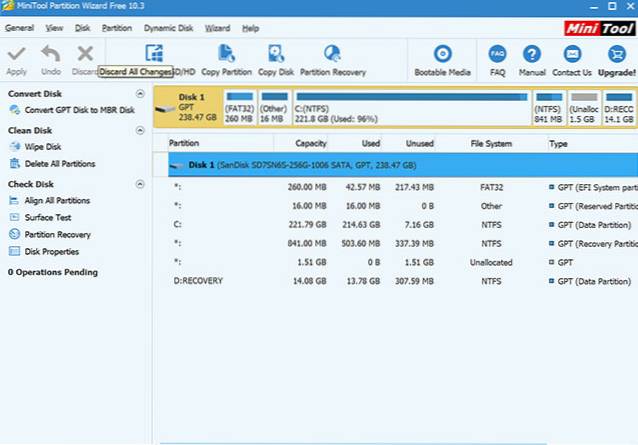
Łatwy w użyciu, ale zaskakująco wydajny, Kreator partycji MiniTool może samodzielnie zająć się wszystkimi potrzebami związanymi z zarządzaniem partycjami dysku, zarówno dużymi, jak i małymi. Obsługuje całą gamę zaawansowanych operacji zarządzania dyskami (np. Przenoszenie, zmiana rozmiaru, kopiowanie, dzielenie i czyszczenie), a następnie kilka innych.
Rozpoczęcie polega po prostu na wybraniu partycji, którą chcesz zarządzać, i określeniu / skonfigurowaniu operacji do wykonania na lewym pasku bocznym. Oznaczone kolorami wskaźniki ułatwiają rozróżnianie różnych typów partycji. Ponadto wiele operacji można ustawić w kolejce, a następnie zatwierdzić. Dostępne są również wszystkie inne funkcje ogólne, takie jak konwersja schematu partycjonowania, odzyskiwanie partycji, konwersja systemu plików, zmiana rozmiaru klastra i migracja systemu operacyjnego.
Podsumowując, Kreator partycji MiniTool jest idealny do podstawowych i zaawansowanych wymagań w zakresie zarządzania dyskami. A fakt, że jest dostępny w wielu różnych wersjach, przeznaczonych dla każdego, od początkujących po zaawansowanych użytkowników, po prostu poprawia sytuację. Podczas gdy bezpłatna wersja Kreatora partycji MiniTool zawiera prawie wszystkie funkcje, których możesz potrzebować w oprogramowaniu do zarządzania partycjami dysku, jeśli potrzebujesz zaawansowanych funkcji, takich jak możliwość konwersji NTFS na FAT32, zmiana rozmiaru klastra, zmiana numeru seryjnego partycji, odzyskiwanie danych z utraconej lub usuniętej partycji lub więcej, będziesz musiał kupić wersję Pro.
Dostępność platformy: Windows 10, 8, 7, Vista i XP.
Cena £: Płatne wersje zaczynają się od 39,00 USD, dostępna jest bezpłatna wersja.
Ściągnij
4. Asystent partycji AOMEI
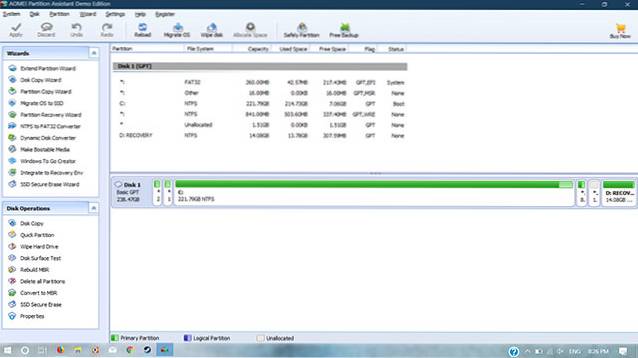
Szukasz solidnej i dobrze zaprojektowanej aplikacji do zarządzania partycjami? Nie szukaj dalej niż Asystent partycji AOMEI. Jeśli chodzi o łatwe zarządzanie partycjami, zaznacza wszystkie właściwe pola.
AOMEI Partition Assistant w pełni obsługuje wszystkie zwykłe operacje zarządzania partycjami, w tym scalanie, zmianę rozmiaru, dzielenie i wyrównywanie. Oprócz tego możesz sprawdzić właściwości partycji, majstrować przy etykietach, a nawet odzyskać utracone partycje. Podobnie jak inne podobne aplikacje, AOMEI Partition Assistant również kolejkuje wiele operacji, które można wykonać po zatwierdzeniu. Jednak to, co odróżnia go od reszty, to poręczna kolekcja czarodziejów, z którymi jest wyposażony. Te kreatory bardzo ułatwiają wykonywanie zaawansowanych zadań zarządzania partycjami, takich jak migracja systemu operacyjnego (zarówno na dyski twarde, jak i SSD), konwersję systemów plików, a nawet tworzenie nośników startowych. Jest też Szybka partycja funkcja, która umożliwia ponowne podzielenie całego dysku twardego na partycje za pomocą kilku kliknięć.
Oprogramowanie jest dostępne w wielu wersjach, w tym w wersji bezpłatnej, która oferuje większość funkcji, których można oczekiwać od oprogramowania do zarządzania partycjami dysku. Jednak pomija takie funkcje, jak możliwość przydzielania wolnego miejsca z jednej partycji do drugiej, wyrównanie partycji, szybkie partycjonowanie i obsługa wiersza poleceń. Aby uzyskać te funkcje, musisz kupić wersję pro.
Podsumowując, użyj AOMEI Partition Assistant, jeśli chcesz mieć w pełni funkcjonalne, ale łatwe w użyciu narzędzie do zarządzania partycjami dysku. Warto również zauważyć, że jego wersje serwerowe są niezwykle wydajne i idealne dla administratorów IT.
Dostępność platformy: Windows 10, 8, 7, Vista i XP.
Cena £: Płatne wersje zaczynają się od 39,95 USD, dostępna jest bezpłatna wersja.
Ściągnij
5. Macrorit Disk Partition Expert
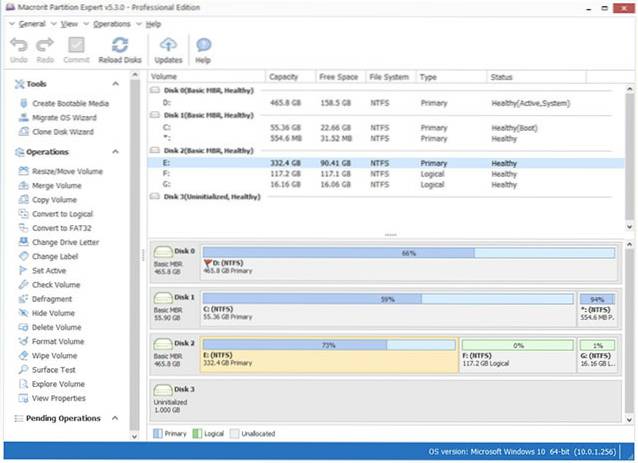
Używając go po raz pierwszy, łatwo go odrzucić Macrorit Disk Partition Expert jako kolejna aplikacja do zarządzania partycjami. I choć nie jest to do końca błędne, istnieją powody, dla których warto się nad tym zastanowić.
Teraz, jeśli chodzi o standardowe operacje na partycjach dyskowych (np. Zmiana rozmiaru, scalanie, dzielenie, migracja danych), Macrorit Disk Partition Expert Ci w tym pomoże. Dostępne jest również wsparcie dla wszystkich innych zwykłych zadań, takich jak schemat partycjonowania i konwersja systemu plików, migracja systemu operacyjnego i sprawdzanie powierzchni dysku. Ale kicker jest taki, że Macrorit Disk Partition Expert udaje się spakować wszystkie te funkcje w naprawdę lekkim pakiecie, który nie obciąża zasobów systemowych. Co więcej, jest również dostępny jako aplikacja przenośna, więc nie musisz nawet martwić się jej instalacją. Fajnie, prawda??
Ponadto, jeśli się zastanawiasz, Macrorit oferuje wszystkie funkcje, których można oczekiwać od oprogramowania do zarządzania partycjami dysku. Oprócz zwykłych funkcji, o których wspomniałem powyżej, oprogramowanie oferuje możliwość konwersji MBR na GPT lub konwersji NTFS na FAT32 bez utraty danych. Możesz także zmieniać rozmiar partycji FAT za pomocą Macrorit, a nawet z łatwością zmieniać rozmiary klastrów. Obsługuje również dyski twarde o pojemności większej niż 2 TB iw pełni obsługuje wszystkie typowe rozmiary sektorów, w tym 512 bajtów, 1 KB, 2 KB i 4K. Oprócz tego istnieje wiele innych funkcji, które możesz sprawdzić na stronie funkcji Macrorit.
Jeśli potrzebujesz lekkiego oprogramowania do zarządzania partycjami, które jest również przenośne, Macrorit Disk Partition Expert jest tym, czego potrzebujesz. Jest też fakt, że cena początkowa jego płatnych wersji jest niższa niż w przypadku innych aplikacji.
Dostępność platformy: Windows 10, 8, 7, Vista i XP.
Cena £: Płatne wersje zaczynają się od 39,99 USD, dostępna jest bezpłatna wersja.
Ściągnij
Zobacz także: Jak sprawdzić stan dysku twardego w systemie Windows
Zarządzaj lepiej partycjami dyskowymi
Prawidłowe zarządzanie dyskami (partycjami) jest jednym z podstawowych wymagań, aby dysk twardy komputera (a co za tym idzie, przechowywane na nim dane) był bezpieczny i zdrowy. A wyżej omówione aplikacje sprawiają, że jest to bardzo łatwe. Chcesz, aby oprogramowanie do partycjonowania dysków zawierało wiele funkcji z różnymi możliwościami klonowania oraz tworzenia kopii zapasowych i odzyskiwania? Wybierz Acronis Disk Director lub Paragon Partition Manager. Szukasz nieco bardziej podstawowych narzędzi do partycjonowania dysku z kilkoma dodatkami wrzuconymi do miksu? Kreator partycji MiniTool, AOMEI Partition Assistant i Macrorit Disk Partition Expert wykonają zadanie dobrze. Weź je wszystkie na przejażdżkę i wspomnij te, które najlepiej Ci odpowiadają, w komentarzach poniżej.
 Gadgetshowto
Gadgetshowto



